安裝下載的 MF 驅動程式(USB 連線)
本節說明使用從網路下載的安裝程式,安裝最新 MF 驅動程式版本的程序。此安裝程式將 MF 驅動程式安裝至透過 USB 連線的裝置。
隨附在 DVD-ROM 內的 MF 驅動程式與使用的電腦作業系統不相容時,請使用本程序安裝。
必要條件
啟動電腦時,以具有管理員權限的使用者身分登入。
USB 纜線未連接
依照畫面中的指示連接 USB 纜線。如果您已連接並安裝 USB 纜線,請將其拔除並重新安裝。此外,本產品未隨附 USB 纜線,請另行準備。
程序
1.
關閉裝置。
2.
在下載的安裝程式上按兩下。
3.
選取語言 → 按一下 [下一步]。
4.
閱讀授權協議 → 按一下 [是]。
5.
如果顯示下列畫面,選擇 [USB 連線] → 按一下 [下一步]。
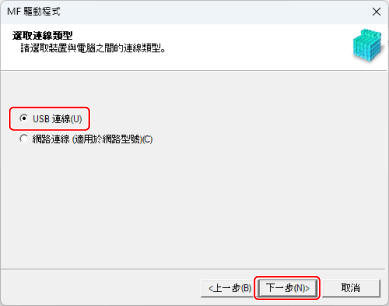
6.
顯示下列畫面時,請使用 USB 纜線連接裝置和電腦 → 開啟裝置。
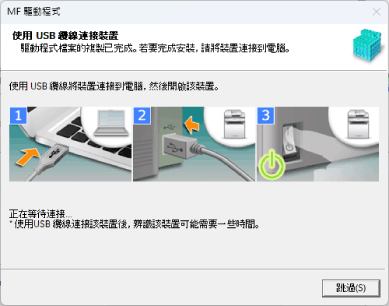
如果無法確認裝置及電腦之間的連線,按一下「開啟詳細資訊」。
如果顯示下列畫面,將裝置關閉,連接 USB 纜線後再次開啟裝置。
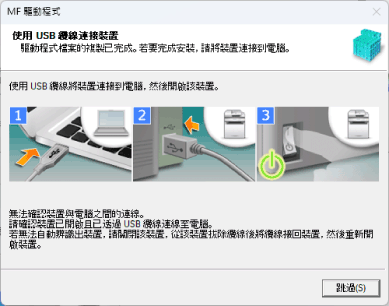
7.
按一下 [結束]。
如果安裝正確,MF 驅動程式圖示會顯示於如下所示位置。如果圖示未顯示,將 MF 驅動程式解除安裝,再重新安裝。
印表機驅動程式或傳真機驅動程式:
開始功能表的 [ 設定] 中的 [藍牙與裝置] (或 [裝置]) > [印表機與掃描器]。
設定] 中的 [藍牙與裝置] (或 [裝置]) > [印表機與掃描器]。
 設定] 中的 [藍牙與裝置] (或 [裝置]) > [印表機與掃描器]。
設定] 中的 [藍牙與裝置] (或 [裝置]) > [印表機與掃描器]。掃描器驅動程式:
在 [控制台] 的搜尋方塊中,輸入並搜尋「檢視掃描器與數位相機」> [檢視掃描器與數位相機] > [掃描器與數位相機]。